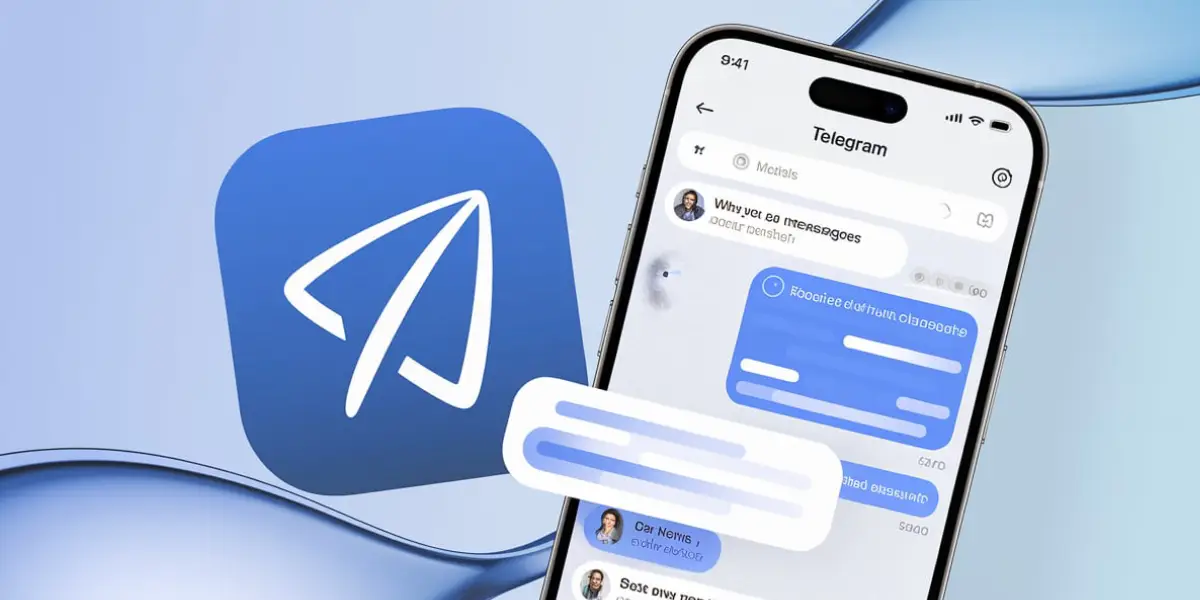در این مطلب به شما نحوۀ بازیابی پیام های پاک شده تلگرام در آیفون را یاد می دهیم. ما به شما 3 طریق یاد می دهیم و از آن یکی را انتخاب کنید که برایتان بهتر است.
بسیاری از ما پیامهای تلگرام را به دلیل باگها، خطاها یا کلیک اشتباه از دست داده ایم. از دست دادن متون مهم مرتبط با کار یا داده های خصوصی می تواند خیلی بد باشد. اما لازم نیست نگران باشید. بنابراین آیا امکان بازیابی آن هست؟ بله همینطور است. امروز به 3 روش برای بازگردانی چت تلگرام در آیفون خواهیم پرداخت. با این حال، قبل از اینکه مراحل را طی کنیم، بیایید نگاهی به چرایی ناپدید شدن چت های شما بیندازیم.
چرا پیام تلگرام پاک می شود؟
دلایل زیادی می تواند باعث پاک شدن پیام های تلگرام شما شود. در اینجا چند دلیل احتمالی وجود دارد:
یکی از دلایل می تواند این باشد که شما توسط یک شرکت کننده دیگر از چت حذف شده اید. دلیل دیگر ممکن است حذف چت تلگرام باشد.
علاوه بر این، شما یا شخص دیگری ممکن است به طور تصادفی چت های خود را حذف کرده باشید، یا ممکن است یک باگ/خطا دلیل آن باشد. دلیل هر چه باشد، اگر مطمئن نیستید که چرا چت های شما پاک شده اند. برای اطلاعات بیشتر می توانید با پشتیبانی تلگرام تماس بگیرید. علاوه بر این، برای بازیابی اطلاعات تلگرام خود می توانید آموزش زیر را دنبال کنید. در اینجا 3 راه برای بازیابی پیام های پاک یا حذف شدۀ تلگرام وجود دارد.
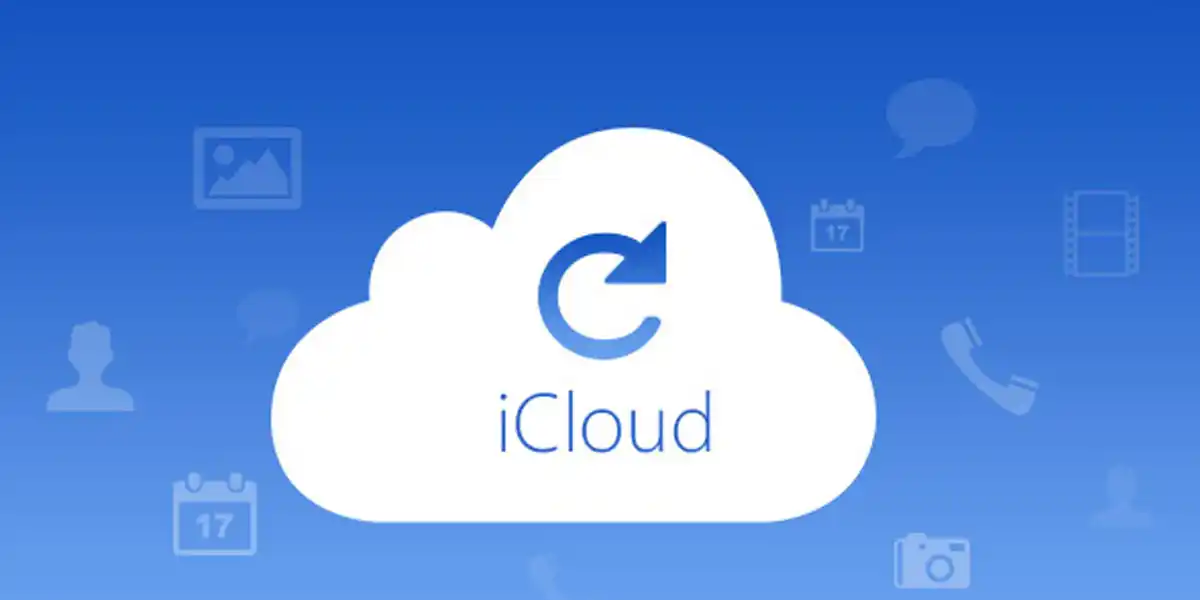
بازیابی پیام های پاک شده تلگرام در آیفون
بازیابی پیام های پاک شده تلگرام در آیفون چندان سخت نیست. علاوه بر این، اگر از قبل یک نسخه پشتیبان داشته باشید، می توانید داده ها را در عرض چند دقیقه بازیابی کنید. برای بازگرداندن پیام های تلگرام خود ۳ روش زیر را دنبال کنید.
نکته حرفه ای: همچنین اگر چت را حذف کرده اید و می خواهید آن را بازیابی کنید، می توانید روی دکمه «بازگردانی» کلیک کنید. با این حال، این فقط برای مکالمات اخیراً حذف شده کار می کند و در چند ثانیه ناپدید می شود.
روش 1. بازیابی چت تلگرام از iCloud Backup
این ساده ترین روش بازیابی است و برای کاربرانی که گزینه پشتیبان گیری iCloud را در برنامه تلگرام خود دارند توصیه می شود.
در اینجا نحوه بازیابی چت تلگرام با پشتیبان گیری iCloud آورده شده است:
مرحله 1. به برنامه Settings در آیفون خود بروید و روی دکمه General ضربه بزنید.
مرحله 2. سپس، روی دکمه “تنظیم مجدد” کلیک کنید و “Erase All Content and Settings” را انتخاب کنید.
مرحله 3. پس از راه اندازی مجدد آیفون، روی گزینه “Restore from iCloud Backup” ضربه بزنید و نسخه پشتیبان مورد نظر خود را برای بازیابی انتخاب کنید.
مرحله 4. در نهایت صبر کنید تا فرآیند تکمیل شود. بفرمایید! پیام های تلگرام خود را بازیابی کرده اید.
توجه: قبل از انجام مراحل بالا به یک نسخه پشتیبان از iCloud نیاز دارید. اگر پشتیبان iCloud در دسترس ندارید، پیشنهاد می کنم از روش های زیر استفاده کنید
روش 2. بازیابی چت تلگرام از iTunes Backup
همچنین می توانید از بک آپ iTunes خود برای بازیابی پیامهای تلگرام استفاده کنید. با این حال، این روش مدتی طول می کشد. همچنین، شما فقط می توانید پیام های خود را که در نسخه پشتیبان وجود دارد، بازیابی کنید.
برای بازگرداندن اطلاعات خود، موارد زیر را انجام دهید:
مرحله 1. ابتدا آیفون خود را به PC/Mac خود متصل کرده و iTunes/Finder را اجرا کنید. حالا روی آیکون گوشی در گوشه سمت چپ بالا کلیک کنید و دستگاه خود را انتخاب کنید.
مرحله 2. سپس روی “Restore Backup” کلیک کنید.
مرحله 3. اکنون نسخه پشتیبان مورد نظر برای بازیابی را انتخاب کنید. من توصیه می کنم آخرین نسخه پشتیبان را با تمام چت های تلگرام خود انتخاب کنید.
مرحله 4. منتظر بمانید تا فرآیند بازیابی کامل شود.
مرحله 5. چت های خود را در کمترین زمان بازیابی خواهید کرد.
توجه: برای این کار به یک نسخه پشتیبان از iTunes/Finder نیاز دارید. با این حال، اگر هیچ نسخه پشتیبان ایجاد نکرده اید، توصیه می کنم از روش بعدی استفاده کنید.
روش 3. بازیابی پیام های پاک شده تلگرام با EaseUS MobiSaver برای آیفون
EaseUS MobiSaver برای آیفون بهترین ابزار بازیابی پیامهای پاک شده تلگرام در آیفون است. این برنامه ای است که تضمین می کند می توانید به سرعت و به طور موثر به داده های از دست رفته خود دسترسی پیدا کنید. می توانید EaseUS MobiSaver را برای ویندوز و macOS دانلود کنید. همچنین از اکثر نسل های آیفون، شامل آیفون 13 و سری آیفون 14 که در آینده می آید پشتیبانی می کند.
با آن برنامه شما قابلیتهای زیادی برای حفظ امنیت دادههای آیفون در اختیار خواهید داشت. در اینجا برخی از ویژگی های قابل توجهی که EaseUS MobiSaver ارائه می دهد آورده شده است:
- داده ها را از دستگاه های iOS به طور مستقیم بازیابی کنید
- بازیابی انتخابی داده های دلخواه
- بکاپ پاک شده iTunes را بازیابی کنید
- استخراج و بازیابی اطلاعات از پشتیبان گیری iCloud
- چت ها و پیوست های تلگرام، واتساپ، لاین، کیک را بازیابی کنید
- ویدیوها، پیامها، پیوستها، یادداشتها، یادداشتهای صوتی، نشانک گذاریهای سافاری(safari bookmarking) و موارد دیگر را بازیابی کنید.
علاوه بر آن، آن از 26 فرمت فایل مختلف حمایت می کند. آن شامل موارد زیر است:
عکس، فیلم و صدا
پیامها، سابقه تماس، مخاطبین و پیوستهای پیام
مِمو و پیوست
تلگرام، واتس اپ، کیک، پیوست ها و چت های لاین
نشانک گذاری و تاریخچه سافاری
برای بازیابی پیام های تلگرام می توانید مراحل زیر را دنبال کنید:
مرحله 1. آیفون را به رایانه شخصی خود وصل کنید
EaseUS MobiSaver را دانلود و راه اندازی کنید. روی بازیابی از دستگاه iOS در سمت چپ کلیک کنید، سپس روی «شروع» کلیک کنید.
مرحله 2. داده های iPhone/iPad/iPod پاک شده را اسکن کنید
EaseUS MobiSaver به طور خودکار دستگاه های شما را اسکن می کند و تمام داده های از دست رفته را برای شما پیدا می کند. فقط منتظر بمانید تا اسکن کامل شود.
مرحله 3. بازیابی اطلاعات از دست رفته iPhone/iPad/iPod
میتوانید دادههای از دست رفته مانند عکسها، ویدیوها، مخاطبین، پیامکها، یادداشتها، پستهای صوتی و سایر فایلهایی را که میخواهید بازیابی کنید، انتخاب کنید و این دادهها را در مکان دیگری ذخیره کنید.
اگر به تازگی چند چت را از دست داده اید، توصیه می کنم بسته ماهانه را خریداری کنید. بهعلاوه، داشتن یک نسخه پشتیبان بهترین راه برای اطمینان از اینکه دوباره پیامهای خود را از دست نمیدهید، خواهد بود.
سوالات متداول در مورد بازیابی چت تلگرام در آیفون
در اینجا چند سوال داغ در مورد بازیابی پیامهای تلگرام در آیفون را فهرست می کنیم. شاید پاسخ خود را در زیر بیابید.
1. آیا می توانم پیام های پاک شده را از تلگرام بازیابی کنم؟
بله، می توانید پیام های پاک شده را از تلگرام بازیابی کنید. این روش ها چندان سخت نیستند و حداکثر 10 تا 15 دقیقه برای بازیابی پیام ها زمان می برد. توصیه میکنم از نسخههای پشتیبان برای بازیابی استفاده کنید زیرا کمترین زمان را میبرند، اما میتوانید از EaseUS MobiSaver نیز برای بازیابی چتها بدون پشتیبان استفاده کنید.
2. آیا می توانید پیام های پاک شده را در تلگرام آیفون ببینید؟
خیر در تلگرام آیفون نمی توانید پیام های حذف شده را ببینید. پیام ها یا چت های حذف شده از طریق تلگرام قابل مشاهده و بازیابی نیستند. با این حال، می توانید آنها را از طریق پشتیبان گیری بازیابی کنید یا اگر برای اولین بار آنها را حذف کنید، متون حذف شده را بازگردانی کنید.
3. چگونه می توانم به ابر تلگرام دسترسی داشته باشم؟
تنها با نصب برنامه در دستگاه جدید می توانید به ابر تلگرام دسترسی پیدا کنید. تلگرام ابر داده های رمزگذاری شده شما را ذخیره می کند تا بتوانید از هر دستگاهی که وارد آن می شوید به آن دسترسی داشته باشید. بنابراین، با ارسال «پیامهای ذخیرهشده» و ورود به آیفون دیگری، پیامهای خود را در فضای ذخیرهسازی ابری نگه میدارید تا آنها را در آنجا ذخیره کنید.
4. اگر پیامی را در تلگرام حذف کنید چه اتفاقی می افتد؟
هنگامی که پیامی را حذف می کنید، طرف مقابل آنچه را که نوشته اید نمی بیند. مگر این که همان زمانی که فرستادید به اعلانها توجه کرده باشد. اما اگر چت در تلگرام پاک شود، طرف مقابل چت را حذف کرده است.
5. آیا تلگرام تاریخچه (history) دارد؟
به طور پیش فرض، تاریخچه تلگرام در دستگاه شما ذخیره می شود. هنگامی که اعضای جدیدی را به یک گروه اضافه می کنید، می توانید به آنها اجازه دهید تاریخچه چت را نیز مشاهده کنند. همچنین می توانید بین تاریخچه چت پنهان و قابل مشاهده سوئیچ کنید. کافیست به Info > Edit > New Member Chat History بروید.
نتیجه
برای بازیابی پیام های پاک شده تلگرام در آیفون خود، راهنمای بالا را دنبال کنید. دو تا از روش ها مستلزم داشتن نسخه پشتیبان هستند. با این حال، اگر نسخه پشتیبان در دسترس ندارید، توصیه می کنم از EaseUS MobiSaver استفاده کنید. این یک رابط کاربری ساده و چندین ویژگی برای بازیابی اطلاعات ارائه می دهد.
می توانید EaseUS MobiSaver را از وب سایت آنها دانلود کرده و در کمتر از یک دقیقه آن را نصب کنید. همچنین، فرآیند بازیابی تنها حدود 10 دقیقه طول کشید تا تمام چت ها بازیابی شود. فقط آیفون خود را وصل کنید، چت های حذف شده را اسکن کنید و روند بازیابی را شروع کنید.